Page 1
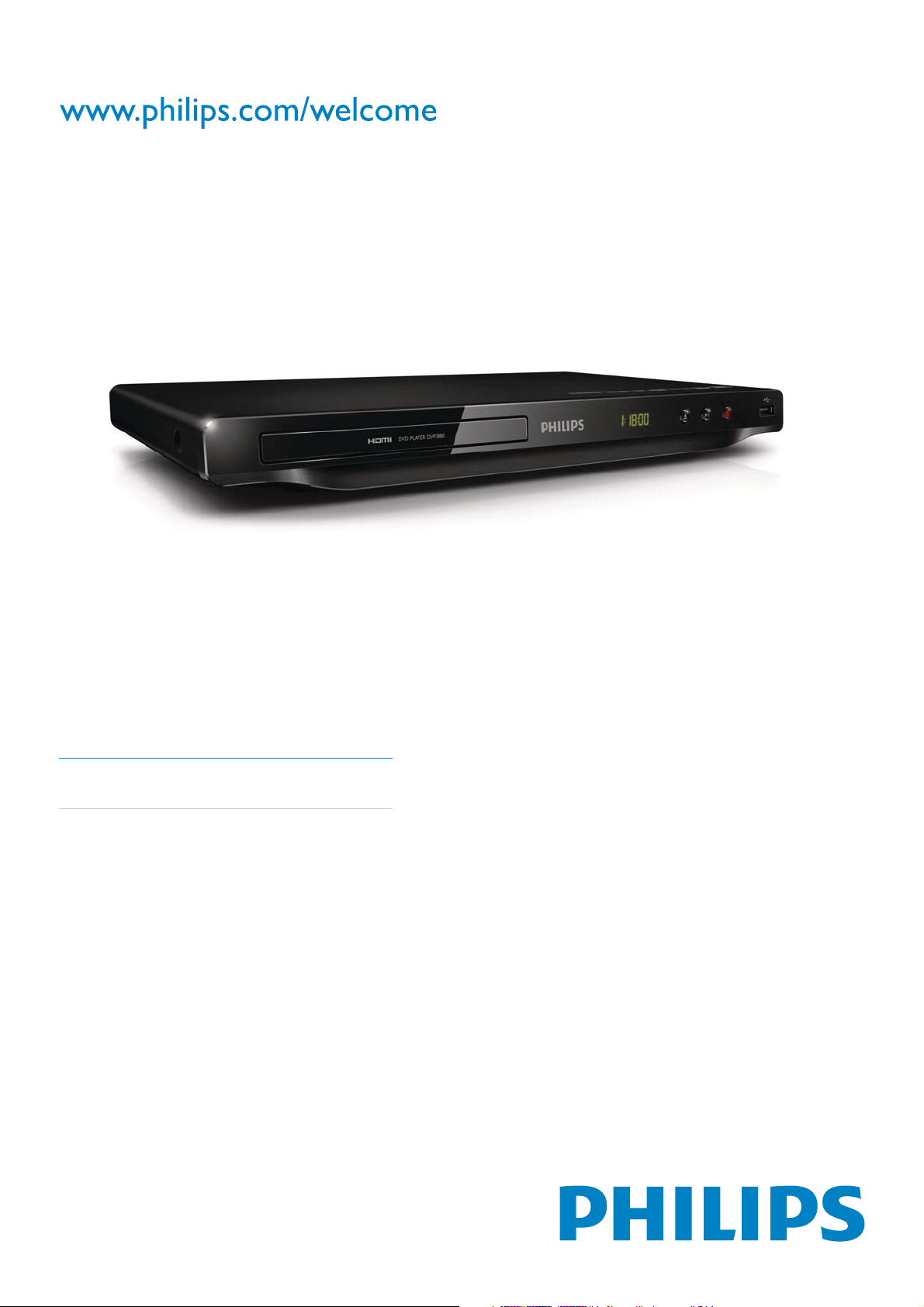
Register your product and get support at
DVP3880
FR Mode d’emploi
Page 2
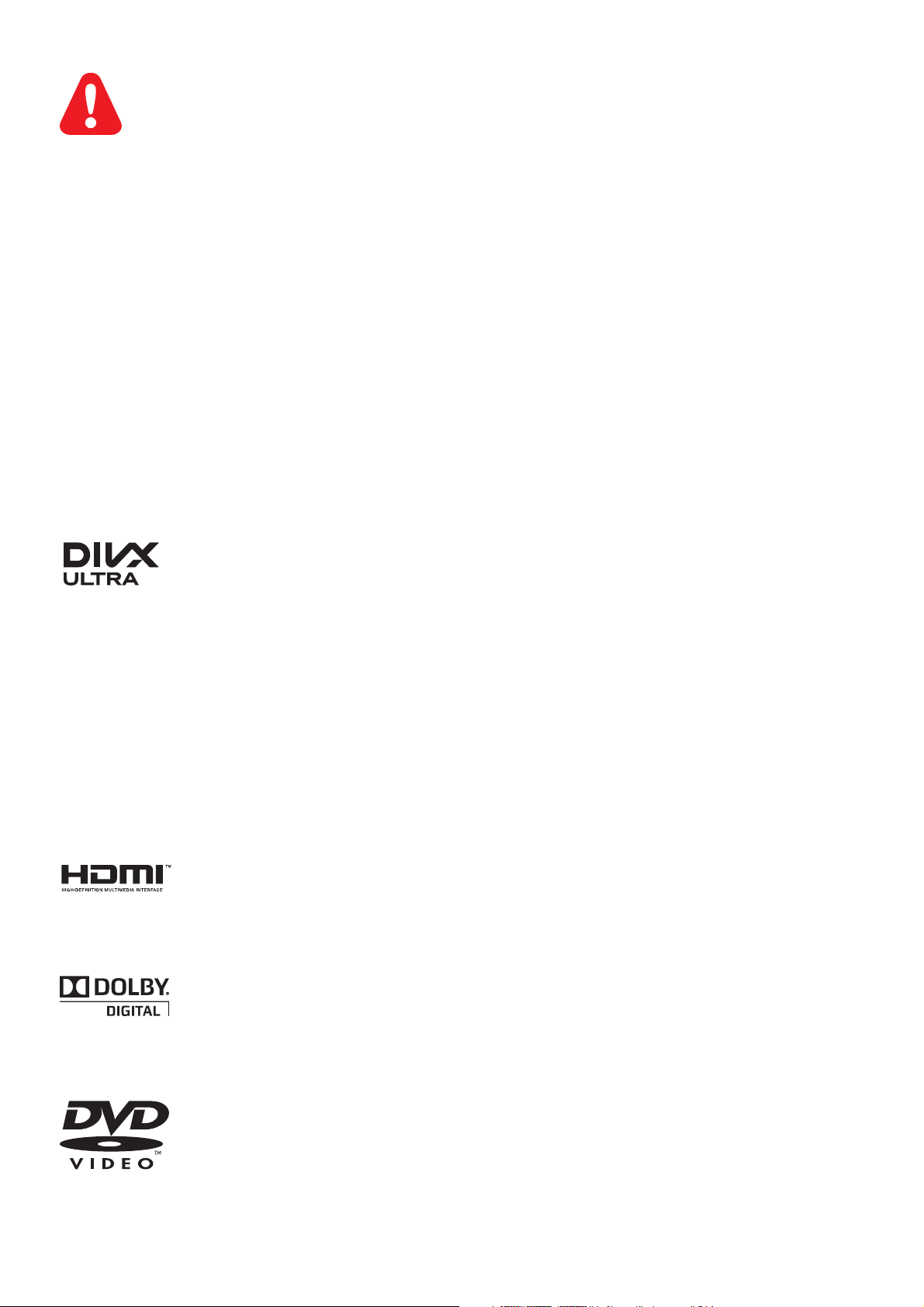
FR Reportez-vous aux informations de sécurité avant d’utiliser le produit.
Trademark notice
ABOUT DIVX VIDEO: DivX® is a digital video format created by DivX, LLC, a subsidiary of Rovi
Corporation. This is an official DivX Certified
information and software tools to convert your files into DivX videos.
ABOUT DIVX VIDEO-ON-DEMAND: This DivX Certified
to play DivX Video-on-Demand (VOD) movies. To obtain your registration code, locate the DivX
VOD section in your device setup menu. Go to vod.divx.com for more information on how to
complete your registration.
®
DivX
and are used under license.
DivX Ultra
, DivX Certified® and associated logos are trademarks of Rovi Corporation or its subsidiaries
®
Certified to play DivX® video with advanced features and premium content.
®
device that plays DivX video. Visit divx.com for more
®
device must be registered in order
HDMI, the HDMI logo, and High-Definition Multimedia Interface are trademarks or registered
trademarks of HDMI licensing LLC in the United States and other countries.
Manufactured under license from Dolby Laboratories. Dolby and the double-D symbol are trademarks
of Dolby Laboratories.
‘DVD Video’ is a trademark of DVD Format/Logo Licensing Corporation.
Page 3
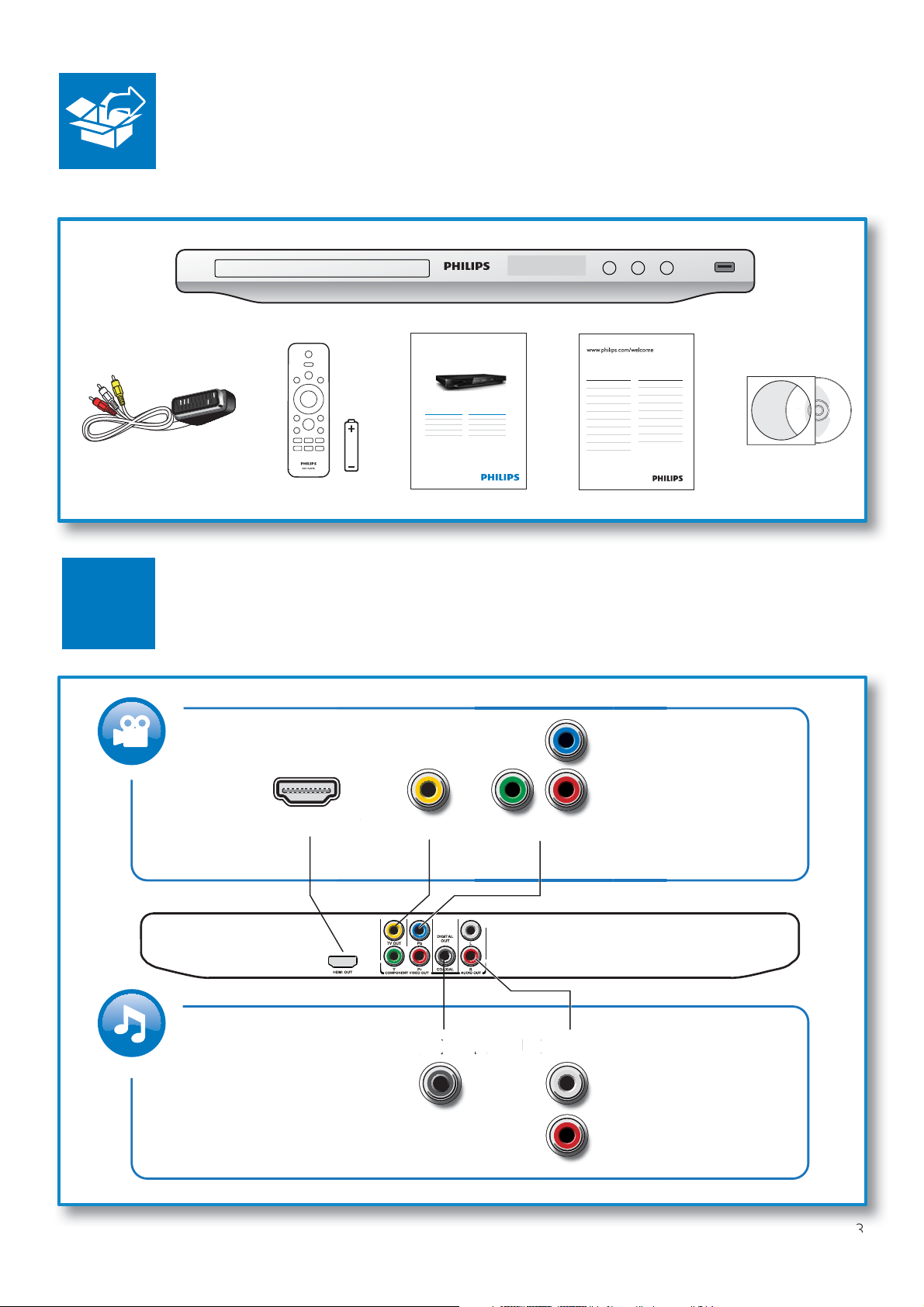
Register your product and get support at
Pb P
T
Y
A
O
UT
A
www.philips.com/welcome
DVP 3880
Register your product and get support at
DVD Player
1
HDMI OUT
EN User manual 7
DA Brugervejledning 25
DE Benutzerhandbuch 43
ES Manual del usuario 61
FI Käyttöopas 79
V OU
TV OUT
FR Mode d’emploi 97
IT Manuale utente 115
NL Gebruiksaanwijzing 133
PT Manual do utilizador 151
SV Användarhandbok 169
Y Pb Pr
r
EN User manual
CS Příručka pro uživatele
DA Brugervejledning
DE Benutzerhandbuch
EL Εγχειρίδιο χρήσης
ES Manual del usuario
FI Käyttöopas
FR Mode d’emploi
HU Felhasználói kézikönyv
IT Manuale utente
NL Gebruiksaanwijzing
PL Instrukcja obsługi
PT Manual do utilizador
RO Manual de utilizare
SK Príručka užívateľa
SV Användarhandbok
TR Kullanım kılavuzu
COAXIAL
AUDIO OUT
3
Page 4
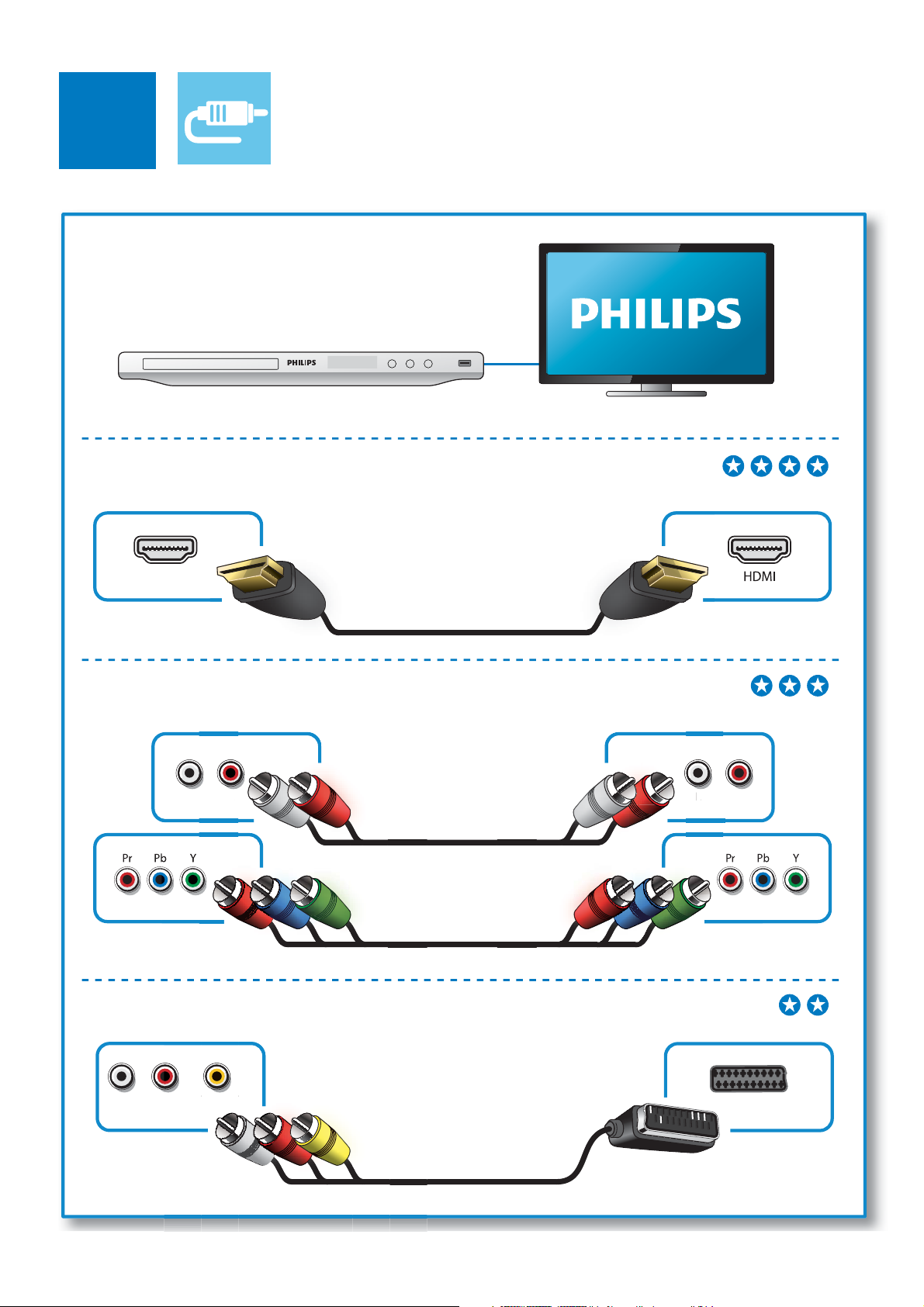
2
T
HDMI OUT
HDMI OUT
Pr Pb Y + AUDIO OUT
L R L R
TV OUT + AUDIO OUT
L R TV OUT
V OU
SCART
4
Page 5
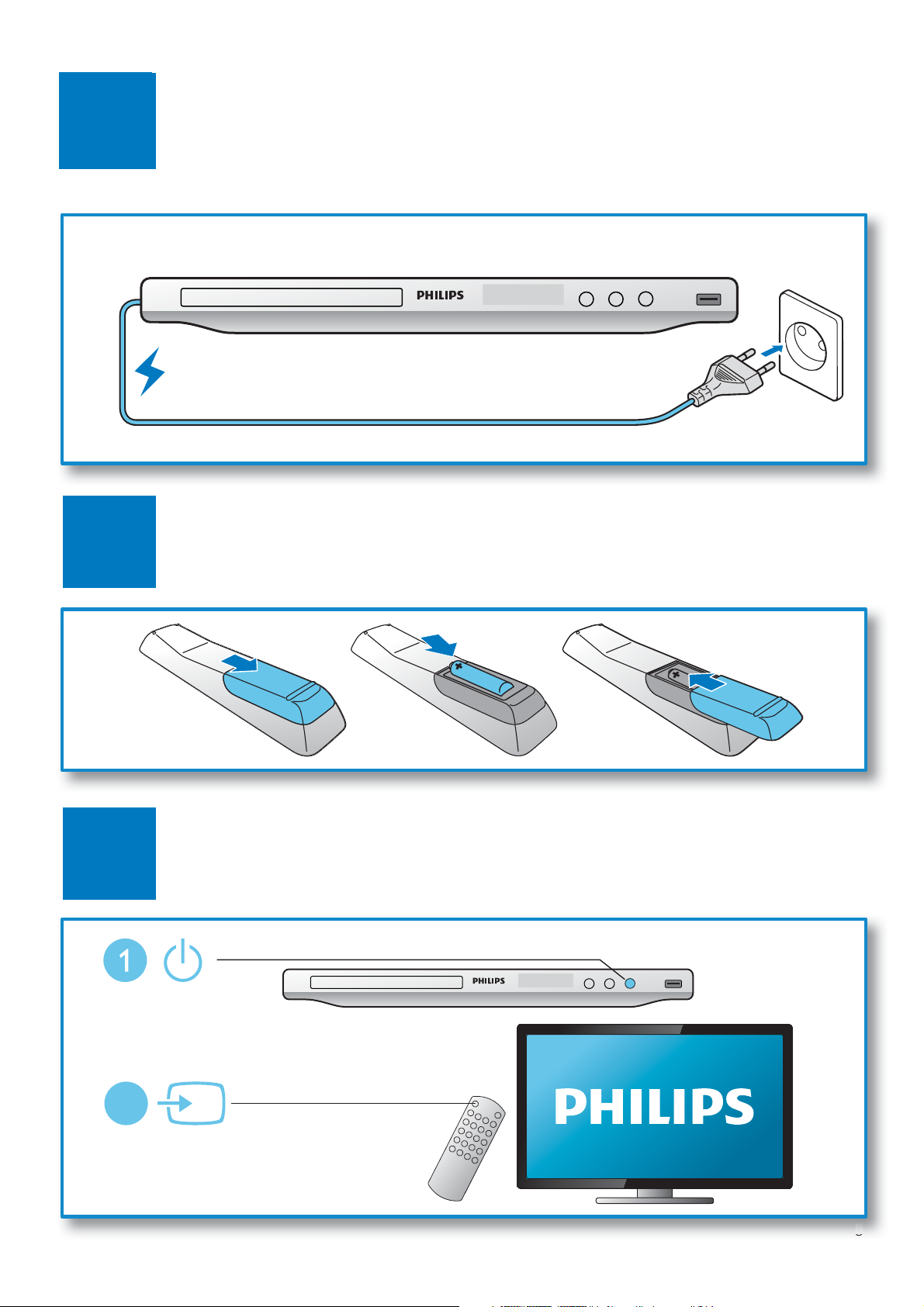
3
4
5
2
SOURCE
TV
5
Page 6
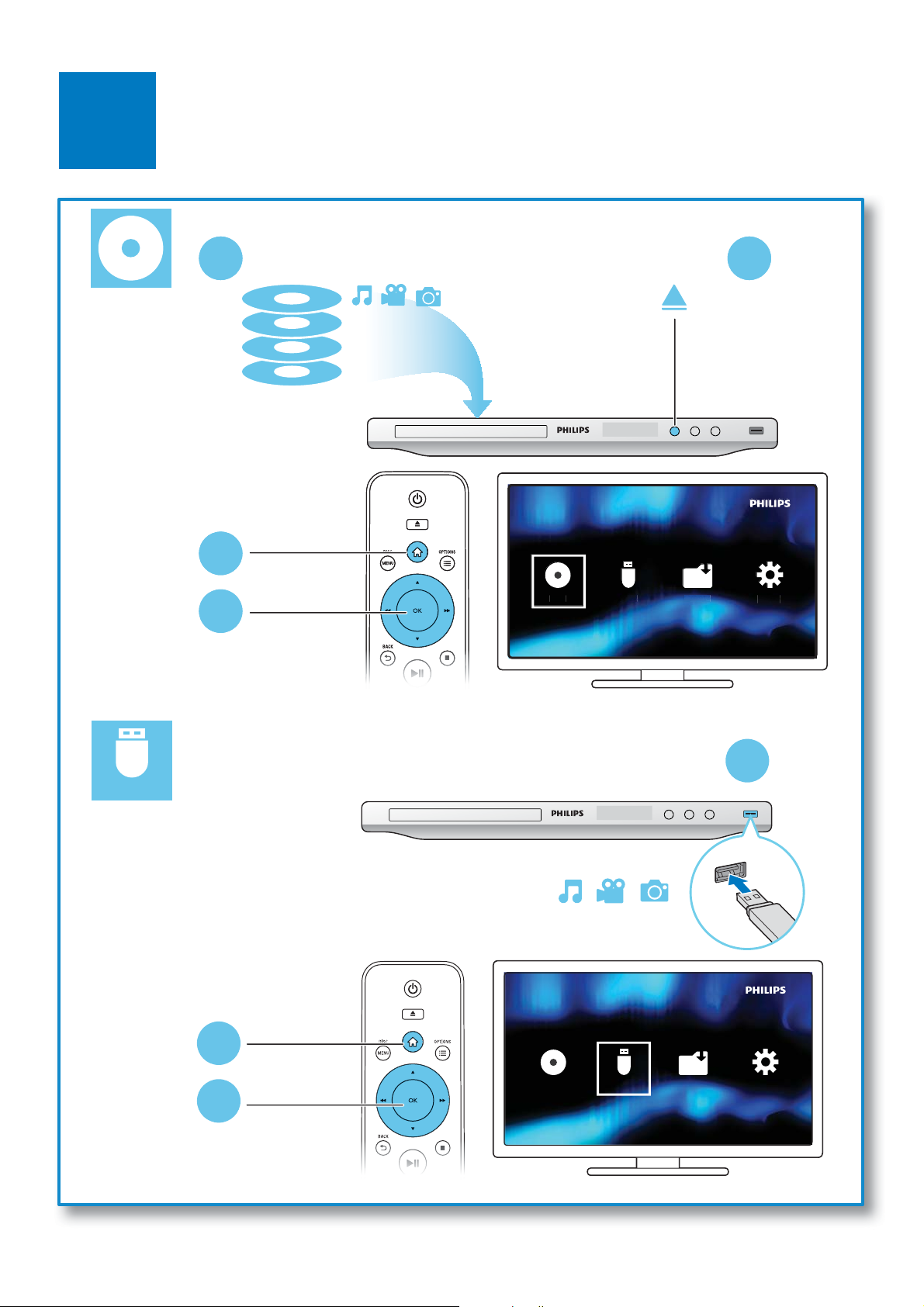
6
SB
SB
c
e
3
3
4
4
DVD
DVD
VCD
VCD
CD
CD
Dis
Disc
Disc
USB
USB
MP3
MP3
Create
Create
12
12
Setup
Setup
USB
2
3
Disc
USB
MP3
Create
1
Setup
6
Page 7
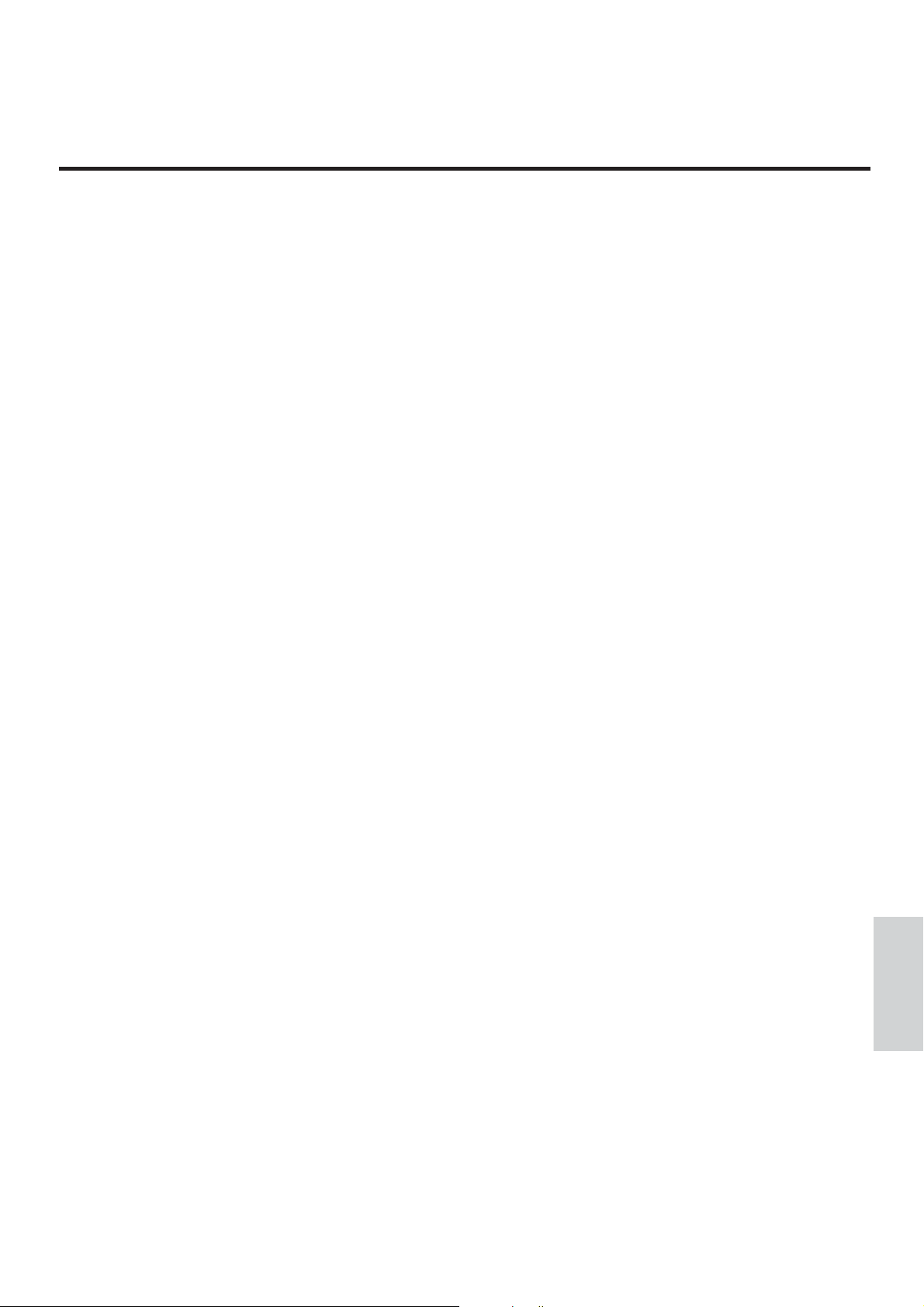
Table des matières
Connexion et lecture ..............................................................................................................................3
Contrôle et lecture .................................................................................................................................8
Diaporama photo et musique .............................................................................................................10
Options ....................................................................................................................................................11
Conversion d’un CD audio en fichiers MP3 ....................................................................................12
Philips EasyLink .......................................................................................................................................13
Configuration ..........................................................................................................................................14
Réglages généraux .............................................................................................................................................14
Réglages vidéo ....................................................................................................................................................16
Configuration audio ...........................................................................................................................................17
Préférences .........................................................................................................................................................18
Mise à jour logiciel .................................................................................................................................20
Dépannage ...............................................................................................................................................21
Caractéristiques techniques ................................................................................................................23
Français
FR
7
Page 8
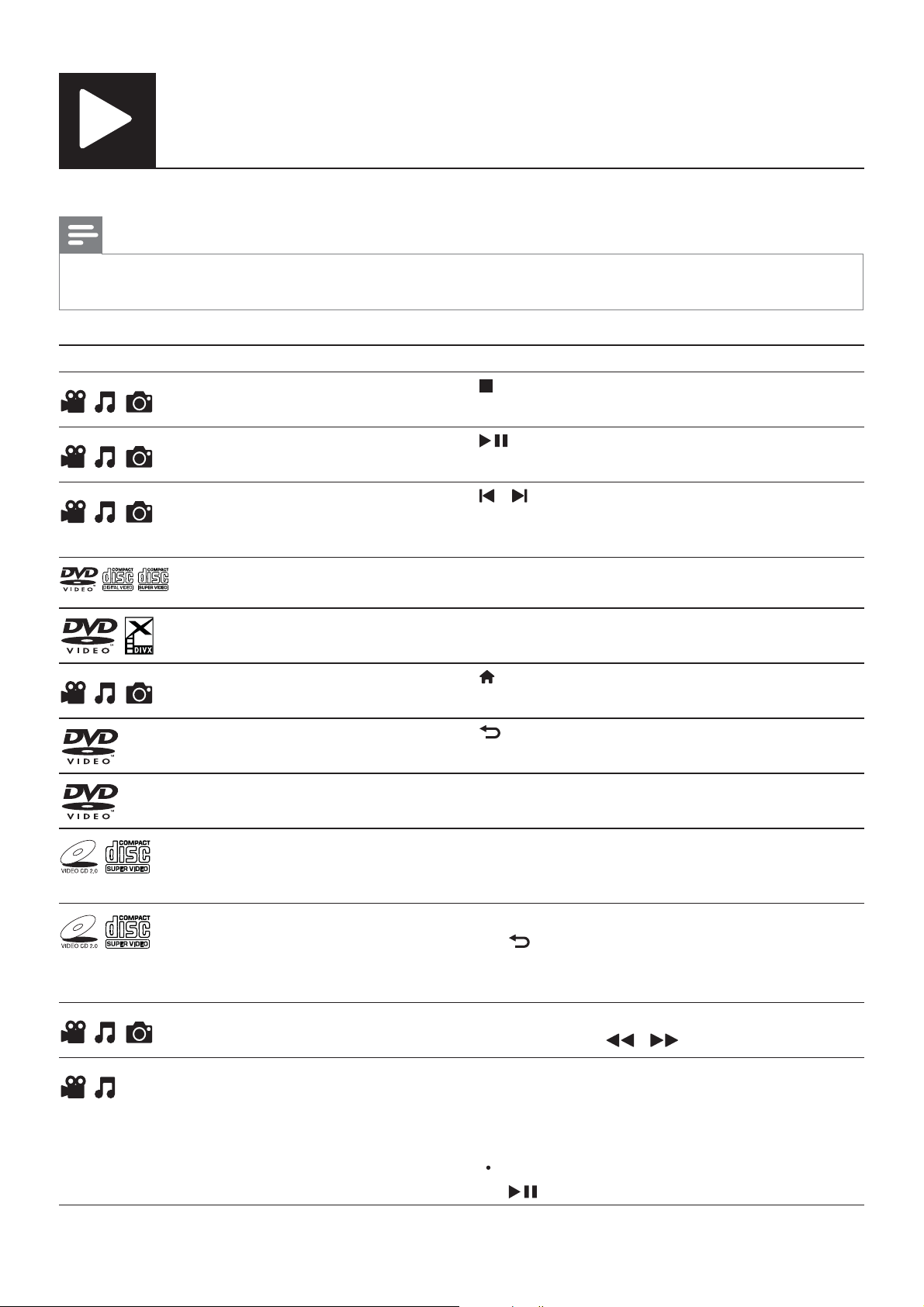
Contrôle et lecture
Remarque
Lorsque « • X » s’affiche, cela signifie que l’opération n’est pas possible avec le fichier multimédia en cours ou
à cette étape.
Support Fonction Bouton/Action
Permet d’arrêter la lecture.
Permet de suspendre ou
reprendre la lecture.
Permet de passer au titre,
au chapitre ou à la piste
précédent(e)/suivant(e).
Permet de sélectionner une
langue ou un canal audio.
Permet de sélectionner une
langue de sous-titrage.
Permet de retourner à l’écran
d’accueil.
Permet de revenir au menu
principal.
Permet de revenir au menu du
disque.
Permet d’activer ou de désactiver
la fonction PBC (contrôle de
lecture).
Permet de retourner au menu
PBC.
/
AUDIO
SUBTITLE
BACK
DISC MENU
DISC MENU
Lorsque la fonction PBC est activée, appuyez
sur
Lorsque la fonction PBC est désactivée,
appuyez sur DISC MENU.
BACK.
8 FR
Permet de sélectionner un mode
de répétition.
Permet de répéter une section
particulière dans une piste.
1) Appuyez sur REPEAT/REPEAT A-B .
2) Appuyez sur
1) Appuyez deux fois sur REPEAT/REPEAT
A-B pour sélectionner le point de dépar t.
2) Appuyez à nouveau sur REPEAT/REPEAT
A-B pour sélectionner le point final.
Pour reprendre la lecture normale, appuyez
sur
.
/ .
Page 9

Support Fonction Bouton/Action
Permet d’accéder à un titre ou un
chapitre.
Permet d’accéder à une piste. 1) Désactivez la fonction PBC.
Permet d’effectuer une recherche
rapide vers l’arrière ou l’avant.
Permet d’effectuer une recherche
lente vers l’avant.
Permet d’effectuer une recherche
lente vers l’arrière.
Permet d’effectuer un zoom
avant ou arrière.
1) Appuyez sur GOTO.
2) Appuyez sur
titre/chapitre.
3) Appuyez sur OK pour confirmer.
2) Appuyez sur GOTO.
3) Appuyez sur
la piste.
4) Appuyez sur OK pour confirmer.
Appuyez plusieurs fois sur / pour
sélectionner une vitesse.
Appuyez plusieurs fois sur pour sélectionner
une vitesse.
Appuyez plusieurs fois sur pour sélectionner
une vitesse.
Appuyez sur .
Pour vous déplacer dans une photo
agrandie, appuyez sur
/ pour saisir le numéro du
/ pour saisir le numéro de
/ / / .
Permet de changer l’orientation
Remarque
Vous ne pouvez lire que les vidéos DivX louées ou achetées en utilisant le code d’enregistrement DivX •
ce lecteur. (Reportez-vous à la section « Configuration » > « Réglages généraux » > [Code Vàd DivX(R)])
Les fichiers de sous-titres portant les extensions .srt, .smi, .sub, .txt, .ssa et .ass sont pris en charge mais
•
n’apparaissent pas dans la liste des fichiers.
Le nom du fichier de sous-titres doit être identique au nom du fichier vidéo DivX (à l’exception de
•
l’extension du fichier).
Le fichier vidéo DivX et le fichier de sous-titres doivent être enregistrés dans le même réper toire.
•
d’une photo.
Permet de basculer entre le
mode Fun (images en couleur) et
le mode Simple (images en noir
et blanc).
Appuyez sur / / / .
Appuyez sur DISC MENU pendant le
diaporama photo.
®
de
Français
FR
9
Page 10

Diaporama photo et musique
MP3
WMA
Picture
000001
000002
000001
1 Appuyez sur / pour sélectionner , puis appuyez sur OK.
Tous les dossiers et fichiers pris en charge s’affichent. »
2 Appuyez sur / pour sélectionner un fichier musical, puis appuyez sur OK pour lancer la
lecture.
Si le fichier musical est enregistré dans un dossier ou un sous-dossier, accédez tout d’abord •
à son répertoire.
3 Appuyez sur / pour sélectionner un fichier d’image, puis appuyez sur OK pour lancer le
diaporama.
Si le fichier d’image est enregistré dans un dossier ou un sous-dossier, accédez tout d’abord •
à son répertoire.
Pour arrêter le diaporama, appuyez sur •
Pour arrêter la musique, appuyez de nouveau sur •
Remarque
Les fichiers d’images et musicaux doivent être enregistrés sur le même disque ou sur le même •
périphérique de stockage USB.
Si un grand nombre de fichiers sont stockés sur un disque ou un périphérique de stockage USB, le délai de
•
lecture et d’affichage du contenu est plus long.
Le lecteur affiche uniquement les photos numériques au format JPEG-EXIF, utilisé par la quasi-totalité des
•
appareils photo numériques. Il ne peut pas afficher d’images Motion JPEG ou d’images dans des formats
autres que JPEG. Les clips sonores associés à des images ne peuvent également pas être affichés.
Si une image JPEG n’a pas été enregistrée avec une extension « exif », son image miniature prend
•
l’apparence d’une « montagne bleue ».
.
.
10 FR
Page 11

Options
Pendant la lecture, appuyez sur OPTIONS pour accéder aux éléments suivants :
Support Élément de
réglage
[Informations] Permet d’afficher les informations de lecture.
[PBC] Permet d’activer ou de désactiver la fonction PBC.
[Format
image]
[S-Titres] Permet de sélectionner un sous-titre disponible.
[Angle] Permet de sélectionner un angle de vue disponible.
[Couleur] Permet de sélectionner le mode Fun (images en couleur) ou le
[Aperçu
photos]
Fonction
Permet de sélectionner un format d’affichage pour le téléviseur.
mode Simple (images en noir et blanc).
Permet d’afficher les miniatures des photos.
FR
Français
11
Page 12

MP3
Conversion d’un CD audio en
fichiers MP3
1
2
3
Create
Vérifiez que le disque
et la clé USB sont
insérés avant de
continuer.
Disc
USB
MP3
Create
USB
Setup
Continuer
Quitter
Suivez les instructions à l’écran pour terminer l’opération.
Les fichiers MP3 créés sont enregistrés dans un dossier nommé « _PHILIPS ». »
Remarque
Les CD DTS et les CD protégés contre la copie ne peuvent pas être conver tis. •
Un périphérique de stockage USB protégé contre l’écriture ou crypté ne peut pas stocker de fichiers MP3. •
123
12 FR
Page 13

Philips EasyLink
Ce lecteur prend en charge la fonction Philips EasyLink utilisant le protocole HDMI CEC (Consumer
Electronics Control). Vous pouvez utiliser une seule télécommande pour contrôler les appareils
compatibles EasyLink raccordés via les prises HDMI.
Remarque
Philips ne garantit pas l’interopérabilité absolue avec tous les appareils HDMI CEC. •
Assurez-vous que la fonction HDMI CEC est activée sur le téléviseur et les autres appareils connectés
(reportez-vous au manuel d’utilisation du téléviseur ou des autres appareils pour plus de détails).
1 Appuyez sur .
2 Sélectionnez , puis appuyez sur OK.
3 Sélectionnez [Vidéo] > [Config. HDMI] > [Config. EasyLink].
4 Sélectionnez [Activé] dans les options suivantes : [EasyLink], [Lect. 1 press.] et [Veille
1 pression].
5 La fonction EasyLink est activée. »
Lecture sur simple pression d’une touche
Lorsque vous lisez un disque, le téléviseur bascule automatiquement sur l’entrée vidéo adéquate.
Mise en veille sur simple pression d’une touche
Lorsque vous maintenez la touche
dernier et tous les appareils HDMI CEC connectés (s’ils prennent en charge la mise en veille à l’aide
d’une seule touche) passent simultanément en mode veille.
(mise en veille) de la télécommande de ce lecteur enfoncée, ce
Français
FR
13
Page 14

Configuration
1
2
3
Appuyez sur • OK pour accéder au menu de niveau inférieur.
Appuyez sur •
Remarque
Lorsqu’un élément du menu est grisé, cela signifie que l’état actuel ne permet pas de modifier ce réglage. •
BACK pour revenir au menu de niveau supérieur.
Disc
Général
Vidéo
Audio
Préférence
USB
Verr disque
Langue OSD Français
Veille progr.
Veille auto.
Code Vàd DivX(R)
MP3
Create
Setup
Déverr.
Désactivé
Activé
Enregistrement
Réglages généraux
Général
Vidéo
Audio
Préférence
Verr disque
Langue OSD Français
Veille progr.
Veille auto.
Code Vàd DivX(R)
Déverr.
Désactivé
Activé
Enregistrement
[Verr disque] - Permet de restreindre la lecture d’un disque (vous pouvez verrouiller jusqu’à
20 disques).
• [Verrouiller] - Permet de verrouiller le disque actuel. Pour lire ce disque ou le déverrouiller,
vous devez saisir le mot de passe.
• [Déverr.] – Permet de lire tous les disques.
14 FR
Page 15

[Langue OSD] - Permet de sélectionner la langue d’affichage des menus à l’écran.
[Veille progr.] - Permet de définir un laps de temps après lequel le lecteur passe automatiquement
en mode d’économie d’énergie.
[Veille auto.] - Permet au lecteur de passer automatiquement en mode d’économie d’énergie après
15 minutes d’inactivité.
[Code Vàd DivX(R)] - Permet d’afficher le code d’enregistrement et le code de désenregistrement
®
DivX
.
Remarque
Rendez-vous sur www.divx.com/vod pour découvrir comment enregistrer votre lecteur et louer ou •
acheter des vidéos DivX.
Les vidéos DivX louées ou achetées avec ce code d’enregistrement ne peuvent être lues que sur ce lecteur.
•
Lecture d’un disque verrouillé
Lorsque vous insérez un disque verrouillé, [Tapez mot de passe] s’affiche et « 0 » apparaît comme
premier chiffre du mot de passe.
1 Appuyez sur / pour définir la valeur (entre 0 et 9) du premier chiffre.
2 Appuyez sur .
3 Répétez les étapes 1-2 pour saisir les 6 chiffres du mot de passe.
4 Appuyez sur OK pour confirmer.
Conseil
Reportez-vous à la section « • Configuration » > « Préférence » > [Mot de passe] pour savoir comment
modifier le mot de passe.
Français
FR
15
Page 16

Configuration
Réglages vidéo
Général
Vidéo
Audio
Préférence
[Système TV] - Permet de sélectionner un système TV adapté à votre téléviseur. Le réglage par
défaut correspond aux caractéristiques les plus répandues des téléviseurs de votre pays.
[Format image] - Permet de sélectionner un format d’affichage adapté à l’écran de votre téléviseur.
[Progressif] - Permet d’activer ou de désactiver le mode de balayage progressif du lecteur.
[param coul] - Permet de sélectionner un réglage de couleurs prédéfini ou de personnaliser le
réglage.
[HD JPEG] - Permet d’activer cette fonction pour afficher des images haute définition via une
connexion HDMI.
Système TV
Format image 4:3 Pan Scan
Progressif Désactivé
param coul
HD JPEG
Config. HDMI
PAL
Standard
Activé
[Config. HDMI] - Permet de définir les options pour la connexion HDMI.
• [Résolution] - Permet de sélectionner une résolution pour les vidéos haute définition.
• [HDMI Deep Color] - Permet d’afficher des images éclatantes avec plus de détails dans les
couleurs lorsque le contenu vidéo est enregistré en Deep Color et que le téléviseur prend en
charge cette fonction.
• [Écran large] - Permet de sélectionner un format d’affichage pour les vidéos au format 16/9.
• [Config. EasyLink] - Ce lecteur prend en charge la fonction Philips EasyLink utilisant le
protocole HDMI CEC (Consumer Electronics Control). Vous pouvez utiliser une seule
télécommande pour contrôler les appareils compatibles EasyLink raccordés via les prises HDMI.
• [EasyLink] - Permet d’activer ou de désactiver la fonction EasyLink.
• [Lect. 1 press.] - Une fois cette fonction activée, le téléviseur HDMI CEC connecté bascule
automatiquement sur le canal d’entrée HDMI lors de la lecture d’un disque.
• [Veille 1 pression] - Une fois cette fonction activée, vous pouvez maintenir la touche
de la télécommande de votre lecteur enfoncée pour faire passer simultanément tous les
appareils HDMI CEC connectés en mode veille.
Remarque
Reportez-vous à la section « • Philips EasyLink » pour plus de détails.
16 FR
Page 17

Configuration audio
Général
Vidéo
Audio
Préférence
Sortie analog
Son numérique
Audio HDMI
Sync. audio
VOLUME
Mode Son
Mode Nuit
Stéréo
Activé
Désactivé
[Sortie analog] - Permet de régler ce réglage pour la sortie audio via les prises AUDIO OUT L/R .
• [Stéréo] - Permet de compresser le son Dolby Digital multicanal en son stéréo.
• [G/D] - Permet de compresser le son Dolby Digital multicanal en son Surround 2 canaux.
[Son numérique] - Permet de régler ce réglage pour la sortie audio via les prises COAXIAL/
DIGITAL OUT.
• [Sortie Numér] - Permet de sélectionner un type de sor tie numérique.
• [Désactivé] - Permet de désactiver la sor tie numérique.
• [Tous] - Prend en charge les formats audio multicanaux.
• [PCM seulement] - Permet de convertir en signal bicanal.
• [Sortie LPCM] - Permet de sélectionner le taux d’échantillonnage pour sortie LPCM (Linear
Pulse Code Modulation).
Remarque
Le réglage • [Sortie LPCM] ne peut être changé que lorsque [Sortie Numér] est défini sur [PCM
seulement].
Plus ce taux est élevé, meilleure est la qualité sonore.
•
[Audio HDMI] - Permet d’activer ou de désactiver la sortie audio via les câbles HDMI.
[Sync. audio] - Permet de définir un temps de décalage pour la sortie audio lors de la lecture d’un
disque vidéo.
[VOLUME] - Permet de définir le volume par défaut.
[Mode Son] - Permet de sélectionner un effet sonore prédéfini.
[Mode Nuit] - Permet d’égaliser les sons forts et les sons faibles. Activez cette fonction pour
regarder des DVD la nuit, à faible volume.
Remarque
S’applique uniquement aux DVD Dolby Digital. •
Français
FR
17
Page 18

Préférences
Configuration
Général
Vidéo
Audio
Préférence
[Audio] - Permet de sélectionner une langue audio.
[S-Titres] - Permet de sélectionner une langue de sous-titrage.
[Menu Disque] - Permet de sélectionner une langue pour le menu du disque.
Remarque
Pour cer tains DVD, la langue audio ou de sous-titrage ne peut être modifiée qu’à partir du menu du •
disque.
Si la langue que vous souhaitez utiliser ne s’affiche pas, sélectionnez
• [Autres]. Consultez la liste des codes
de langue (reportez-vous à la section « Language Code ») et entrez le code correspondant à votre langue.
Audio
S-Titres Désactivé
Menu Disque
Verr. parental
PBC
Mot de passe
Ss-titre DivX
Info version
Anglais
Anglais
8 Adulte
Activé
Changer
Standard
[Verr. parental] - Permet de sélectionner un niveau de contrôle pour restreindre la lecture des
disques aux enfants. Les disques doivent être enregistrés avec un niveau de contrôle.
Remarque
Pour lire un DVD dont le niveau de contrôle est plus élevé que le réglage que vous avez défini, saisissez •
tout d’abord le mot de passe. (Reportez-vous à la section « Configuration » > « Réglages généraux » >
« Lecture d’un disque verrouillé » pour plus de détails)
Les niveaux de contrôle dépendent des pays. Pour autoriser la lecture de tous les disques, sélectionnez
• [8
Adulte].
Il peut arriver que la classification soit indiquée sur cer tains disques sans être enregistrée avec le contenu.
•
L’option ne fonctionne pas avec ce type de disque.
[PBC] - Permet d’activer ou de désactiver la fonction PBC (contrôle de lecture).
[Mot de passe] - Permet de modifier le mot de passe pour lire des disques verrouillés ou limités par
des niveaux de contrôle.
Remarque
Si vous avez oublié votre mot de passe, saisissez « 136900 » avant d’entrer un nouveau mot de passe. •
18 FR
Page 19

Modification du mot de passe
1 Sélectionnez [Préférence] > [Mot de passe] > [Changer], puis appuyez sur OK.
L’interface permettant de modifier le mot de passe s’affiche. »
2 Appuyez de nouveau sur OK.
« 0 » s’affiche après » [Ancien mot p.] comme premier chiffre de l’ancien mot de passe.
3 Appuyez sur / pour définir la valeur (entre 0 et 9) du premier chiffre.
4 Appuyez sur .
5 Répétez les étapes 3-4 pour saisir les 6 chiffres de l’ancien mot de passe.
6 Répétez les étapes 3-4 pour saisir le nouveau mot de passe après [Nouv. mot p.].
7 Répétez les étapes 3-4 pour saisir le nouveau mot de passe après [Confir.mot p.].
[Ss-titre DivX] - Permet de sélectionner un jeu de caractères compatible avec le sous-titrage DivX.
[Info version] - Permet d’afficher les informations concernant la version du logiciel installé sur le
lecteur.
[Par Défaut] - Permet de rétablir l’ensemble des réglages par défaut, à l’exception des réglages
[Verr disque], [Verr. parental] et [Mot de passe].
FR
Français
19
Page 20

Mise à jour logiciel
Vérifiez la version actuelle du logiciel de ce lecteur, puis rendez-vous sur le site Web de Philips pour
obtenir des informations concernant la mise à jour logicielle.
Vérification de la version actuelle du logiciel
Appuyez sur .
1
2 Sélectionnez , puis appuyez sur OK.
3 Sélectionnez [Préférence]> [Info version], puis appuyez sur OK.
Modèle
Nom fichier
Version
RISC
Servo
Code région
DVP3880_12
DVP3880_12.BIN
12.11.30.14
0E.00.01.04
57.18.0D.C7
2
OK
14
4 Notez les deux derniers chiffres « XX » inscrits après [Version].
La version actuelle du logiciel est V » XX.
Remarque
Ne coupez jamais l’alimentation pendant une mise à jour logicielle. •
Exécution de la mise à jour
1
Consultez le site Web www.philips.com/support.
2 Recherchez les informations d’assistance en saisissant le mot-clé « DVP3880/12 ».
3 Cliquez sur les résultats de la recherche pour afficher les informations d’assistance disponibles.
4 Lisez le fichier Lisez-moi relatif à la mise à niveau du micrologiciel et suivez les instructions pour
procéder à la mise à jour logicielle.
20 FR
Page 21

Dépannage
Avertissement
Risque de choc électrique. Ne retirez jamais le boîtier du lecteur. •
Pour que votre garantie reste valide, n’essayez jamais de réparer le lecteur vous-même.
En cas de problème lors de l’utilisation du lecteur, vérifiez les points suivants avant de faire appel au
service d’assistance. Si le problème persiste, enregistrez votre lecteur et accédez à l’assistance sur
www.philips.com/welcome.
Si vous contactez Philips, vous devrez fournir les numéros de modèle et de série de votre lecteur. Les
numéros de série et de modèle sont indiqués à l’arrière de votre lecteur. Notez ces numéros ici :
N° de modèle _________________________
N° de série ___________________________
Absence d’image.
Reportez-vous au manuel d’utilisation du téléviseur pour savoir comment sélectionner l’entrée •
vidéo adéquate.
Rétablissez le mode par défaut si le réglage du balayage progressif ou le réglage du système TV •
a été modifié.
Pas d’image en connexion HDMI.
Si le lecteur est raccordé à un écran non autorisé, le signal audio/vidéo ne peut pas être •
restitué.
Si le câble HDMI est défectueux, remplacez-le. •
Si vous avez modifié le réglage de la résolution vidéo HDMI, rétablissez le mode par défaut. •
Pas de son émis par le téléviseur.
Vérifiez que les câbles audio sont branchés sur les entrées audio situées au niveau des entrées •
vidéo sélectionnées.
Pas de son émis par les haut-parleurs de l’appareil audio externe connecté (chaîne stéréo, amplituner par exemple).
Vérifiez que le câble coaxial ou que les câbles audio sont correctement connectés. •
Réglez l’appareil audio sur la source d’entrée audio adéquate. •
Pas de son en connexion HDMI.
Si l’appareil connecté n’est pas compatible HDCP ou s’il est uniquement compatible DVI, la •
sortie HDMI ne transmet pas de son.
Assurez-vous que • [Audio HDMI] est défini sur [Activé].
Pas de son pendant la lecture DivX.
Les codecs audio ne sont pas pris en charge. •
Français
FR
21
Page 22

Dépannage
Impossible de lire un disque :
Assurez-vous que le disque est propre et correctement inséré.•
Assurez-vous que le lecteur prend en charge ce type de disque (reportez-vous à la section •
« Caractéristiques du produit »).
Assurez-vous que le disque enregistré est finalisé et que le format des fichiers enregistrés est •
pris en charge.
Impossible de lire les fichiers enregistrés (JPEG, MP3, WMA).
Assurez-vous que le fichier a été enregistré au format UDF, ISO9660 ou JOLIET.•
Assurez-vous que le nombre de fichiers n’excède pas la limite maximum (648 fichiers). •
Assurez-vous que l’extension du fichier JPEG est .jpg, .JPG, .jpeg ou .JPEG.•
Assurez-vous que l’extension du fichier MP3/WMA est .mp3, .MP3, .wma ou .WMA. •
Impossible de lire le contenu du périphérique de stockage USB.
Le format de ce périphérique de stockage USB n’est pas pris en charge. •
Impossible de lire des fichiers vidéo DivX.
Vérifiez que le fichier vidéo DivX est complet. •
Assurez-vous que l’extension du fichier est correcte. •
Les fichiers vidéo protégés contre la copie (DRM) stockés sur une clé USB ne peuvent pas •
être lus via une connexion vidéo analogique (composite, composantes ou péritel par exemple).
Transférez le contenu vidéo sur un disque pris en charge ou utilisez une connexion HDMI pour
lire ces fichiers.
Les sous-titres d’un DivX ne s’affichent pas correctement.
Assurez-vous que le nom du fichier de sous-titres est identique au nom du fichier vidéo. •
Assurez-vous que le fichier vidéo DivX et le fichier de sous-titres sont enregistrés dans le même •
répertoire.
Sélectionnez un jeu de caractères compatible avec les sous-titres. (Reportez-vous à •
[Préférence] > [Ss-titre DivX])
La fonction EasyLink est inopérante.
Assurez-vous que la fonction EasyLink est activée sur le téléviseur.•
Assurez-vous que les réglages • [EasyLink] sont corrects.
22 FR
Page 23

Caractéristiques techniques
Remarque
Les caractéristiques sont susceptibles d’être modifiées sans avis préalable. •
Code de zone
Code de zone DVD Pays
Europe
Supports pris en charge
• Disque
DVD, DVD-Video, VCD, SVCD, CD audio•
DVD+R/+RW, DVD-R/-RW, DVD+R/-R DL (double couche), CD-R/-RW (648 fichiers •
maximum)
• Fichier
Vidéo : .avi, .divx, .mp4, .xvid•
Audio : .mp3, .wma•
Image : .jpg, .jpeg•
• périphérique de stockage USB
Compatibilité : USB ultrarapide (2.0)•
Classe prise en charge : MSC (périphérique de stockage de masse)•
Système de fichiers : FAT16, FAT32•
Nombre d’albums/dossiers : 300 maximum•
Nombre de pistes/titres : 648 maximum•
Vidéo
Audio
Système TV : PAL, NTSC•
Sortie vidéo composite : 1 Vcàc (75 Ohms)•
Sortie vidéo composantes : 0,7 Vcàc (75 Ohms)•
Sortie HDMI : 480i, 480p, 576i, 576p, 720p, 1080i, 1080p •
Français
Sortie analogique 2 canaux•
SORTIE AUDIO G+D : 2 Veff (47k Ohms)•
Sortie numérique : 0,5 Vcàc (75 Ohms)•
Câble coaxial•
Sortie HDMI•
Fréquence d’échantillonnage :•
MP3 : 8 kHz, 11 kHz, 12 kHz, 16 kHz, 22 kHz, 24 kHz, 32 kHz, 44,1 kHz, 48 kHz•
WMA : 44,1 kHz, 48 kHz•
23
FR
Page 24

Caractéristiques techniques
Débit binaire constant :•
MP3 : 8 Kbit/s - 320 Kbit/s•
WMA : 64 Kbit/s - 192 Kbit/s•
Unité principale
Dimensions (l x H x P) : 360 x 42 x 209 (mm)•
Poids net : 1,32 kg•
Puissance
Tension d’alimentation : 230 V~, 50 Hz•
Consommation : < 10 W•
Consommation en mode veille : < 0,4 W•
Accessoires fournis
Télécommande avec une pile•
Câbles audio/vidéo•
Manuel d’utilisation•
CD-ROM•
Caractéristiques des lasers
Type : laser semiconducteur InGaAIP (DVD), AIGaAs (CD)•
Longueur d’onde : 658 nm (DVD), 790 nm (CD)•
Puissance : 7,0 mW (DVD), 10,0 mW (VCD/CD)•
Divergence de faisceau : 60 degrés•
24 FR
Page 25

Language code
Abkhazian 6566
Afar 6565
Afrikaans 6570
Amharic 6577
Arabic 6582
Armenian 7289
Assamese 6583
Avestan 6569
Aymara 6589
Azerhaijani 6590
Bahasa Melayu 7783
Bashkir 6665
Belarusian 6669
Bengali 6678
Bihari 6672
Bislama 6673
Bokmål, Norwegian 7866
Bosanski 6683
Brezhoneg 6682
Bulgarian 6671
Burmese 7789
Castellano, Español 6983
Catalán 6765
Chamorro 6772
Chechen 6769
Chewa; Chichewa; Nyanja 7889
9072
Ё᭛
Chuang; Zhuang 9065
Church Slavic; Slavonic 6785
Chuvash 6786
Corsican 6779
Česky 6783
Dansk 6865
Deutsch 6869
Dzongkha 6890
English 6978
Esperanto 6979
Estonian 6984
Euskara 6985
6976
Faroese 7079
Français 7082
Frysk 7089
Fijian 7074
Gaelic; Scottish Gaelic 7168
Gallegan 7176
Georgian 7565
Gikuyu; Kikuyu 7573
Guarani 7178
Gujarati 7185
Hausa 7265
Herero 7290
Hindi 7273
Hiri Motu 7279
Hrwatski 6779
Ido 7379
Interlingua (International)7365
Interlingue 7365
Inuktitut 7385
Inupiaq 7375
Irish 7165
Íslenska 7383
Italiano 7384
Ivrit 7269
Japanese 7465
Javanese 7486
Kalaallisut 7576
Kannada 7578
Kashmiri 7583
Kazakh 7575
Kernewek 7587
Khmer 7577
Kinyarwanda 8287
Kirghiz 7589
Komi 7586
Korean 7579
Kuanyama; Kwanyama 7574
Kurdish 7585
Lao 7679
Latina 7665
Latvian 7686
Letzeburgesch; 7666
Limburgan; Limburger 7673
Lingala 7678
Lithuanian 7684
Luxembourgish; 7666
Macedonian 7775
Malagasy 7771
Magyar 7285
Malayalam 7776
Maltese 7784
Manx 7186
Maori 7773
Marathi 7782
Marshallese 7772
Moldavian 7779
Mongolian 7778
Nauru 7865
Navaho; Navajo 7886
Ndebele, North 7868
Ndebele, South 7882
Ndonga 7871
Nederlands 7876
Nepali 7869
Norsk 7879
Northern Sami 8369
North Ndebele 7868
Norwegian Nynorsk; 7878
Occitan; Provencal 7967
Old Bulgarian; Old Slavonic 6785
Oriya 7982
Oromo 7977
Ossetian; Ossetic 7983
Pali 8073
Panjabi 8065
Persian 7065
Polski 8076
Português 8084
Pushto 8083
Russian 8285
Quechua 8185
Raeto-Romance 8277
Romanian 8279
Rundi 8278
Samoan 8377
Sango 8371
Sanskrit 8365
Sardinian 8367
Serbian 8382
Shona 8378
Shqip 8381
Sindhi 8368
Sinhalese 8373
Slovensky 8373
Slovenian 8376
Somali 8379
Sotho; Southern 8384
South Ndebele 7882
Sundanese 8385
Suomi 7073
Swahili 8387
Swati 8383
Svenska 8386
Tagalog 8476
Tahitian 8489
Tajik 8471
Tamil 8465
Tatar 8484
Telugu 8469
Thai 8472
Tibetan 6679
Tigrinya 8473
Tonga (Tonga Islands) 8479
Tsonga 8483
Tswana 8478
Türkçe 8482
urkmen 8475
T
Twi 8487
Uighur 8571
Ukrainian 8575
Urdu 8582
Uzbek 8590
Vietnamese 8673
Volapuk 8679
Walloon 8765
Welsh 6789
Wolof 8779
Xhosa 8872
Yiddish 8973
Yoruba 8979
Zulu 9085
25
Page 26

© 2011 Koninklijke Philips Electronics N.V.
All rights reserved.
DVP3880_12_UM_V2.0
